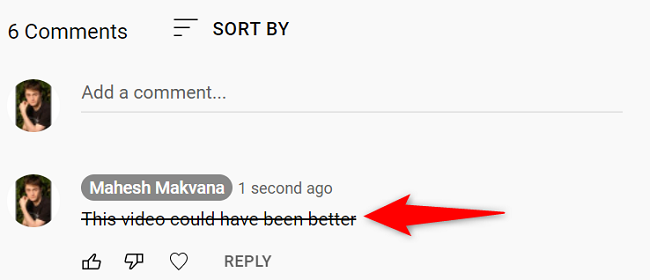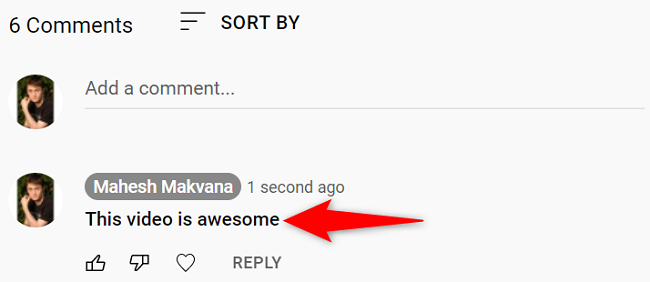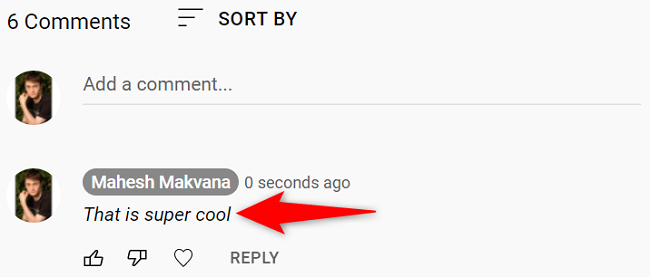Grâce aux nombreuses options de mise en forme de YouTube, vous pouvez appliquer des styles barrés, gras et italiques à votre texte de commentaire. Cela permet à vos commentaires de se démarquer dans la liste. Nous vous montrerons comment procéder depuis votre ordinateur et votre téléphone portable.
Vous utiliserez les mêmes étapes sur votre ordinateur de bureau et sur votre téléphone pour formater vos commentaires.
Avec l'option barrée, vous pouvez ajouter une ligne barrant le texte de votre commentaire. Pour l'utiliser, ajoutez un tiret avant et après le texte de votre commentaire. Cela ajoutera un effet barré à votre texte.
Par exemple, si vous souhaitez utiliser le texte barré pour le texte suivant :
This video could have been better
Tapez le commentaire comme suit (remarquez le tiret au début et à la fin du texte) :
-This video could have been better-
Votre commentaire avec le style barré ressemblera à ceci :
Et c'est tout. Plutôt sympa, non ? Vous pouvez utiliser cette option de formatage pour des mots simples et des phrases multiples. Assurez-vous simplement de garder votre texte autour d'un tiret. Vous pouvez effectuer le même formatage dans des applications comme Microsoft Excel.
Mettre en gras vos commentaires permet d'augmenter l'épaisseur de votre texte et de le faire ressortir. Pour cela, vous placerez votre texte de commentaire entre des signes * (astérisque).
Par exemple, pour mettre en gras le texte suivant :
This video is awesome
Vous saisirez ce qui suit dans la zone de commentaire YouTube :
*This video is awesome*
Et votre commentaire en gras apparaîtra comme ceci :
N'oubliez pas de mettre un astérisque avant et après votre commentaire pour mettre le texte en gras. C'est aussi simple que ça.
Mettre en italique le texte de votre commentaire est aussi simple que de le mettre en italique dans WhatsApp. Pour mettre votre texte en italique, vous devez entourer le texte d'un _ (soulignement).
Pour utiliser cette option de formatage pour le texte suivant :
That is super cool
Vous taperez le texte comme ceci :
_That is super cool_
Et vous verrez ceci dans la section des commentaires :
Et c'est tout. D'autres sites comme Reddit utilisent un système de format de commentaires similaire, mais les codes sont un peu différents.
Vous pouvez utiliser plusieurs options de formatage sur un même texte si vous le souhaitez. Pour ce faire, vous combinerez les caractères pour donner un style à votre texte.
Par exemple, pour utiliser le formatage gras et italique pour le texte suivant :
This text uses multiple formatting options
Vous entourerez le texte d'un astérisque et d'un trait de soulignement. Comme ceci :
*_This text uses multiple formatting options_*
Et votre commentaire résultant aura tous vos styles appliqués :
Les options de formatage des commentaires de YouTube sont très utiles car elles vous permettent de mettre en valeur certaines parties de vos commentaires. De cette façon, vous pouvez attirer l'attention des gens sur certains mots ou phrases de vos commentaires. Pendant que vous êtes ici, apprenez également à appliquer le formatage de texte dans Discord.
Amusez-vous à commenter vos types de vidéos préférés !
Vous pouvez lire l’article original (en Angais) sur le {site|blog}www.howtogeek.com